Foi lançado Nitrux 1.1.2 com atualizações de software, correções de bugs, melhorias e suporte a hardware. Confira as novidades e descubra onde baixar a distro.
- Interface gráfica para o ffmpeg? Conheça e instale traGtor
- Como instalar o Player Quod Libet no Linux
- Como instalar o servidor de áudio PipeWire no Linux
Nitrux é uma distribuição Linux baseada no Ubuntu, adequada para laptops e computadores desktop.
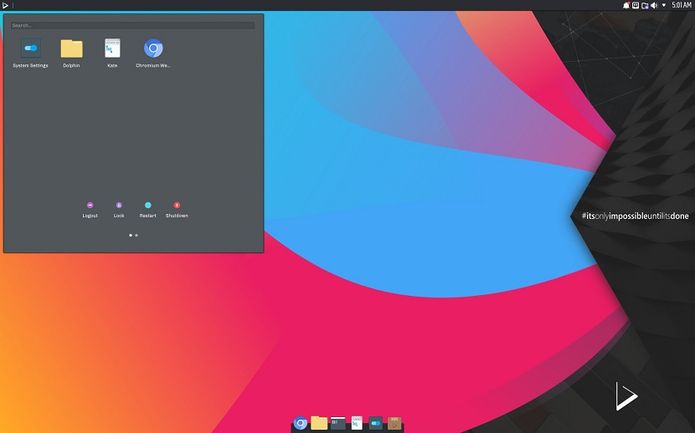
Seu principal ambiente de área de trabalho é o Nomad, um desktop KDE Plasma aprimorado com “plasmoids” para criar uma combinação especial de estética e funcionalidade.
Além de tudo isso, o projeto também se concentra na criação de aplicativos redistribuíveis usando o formato AppImage.
Novidades do Nitrux 1.1.2
Nitrux 1.1.2 reúne as mais recentes atualizações de software, correções de bugs, melhorias de desempenho e suporte a hardware pronto para uso.
Além das novas versões dos pacotes, o Kernel 4.20 também foi incluído. Por outro lado, com esta nova versão foi integrada uma versão do ambiente de desktop KDE Plasma. que é a versão 5.14.4.
Quanto à atualização dos pacotes e aplicativos desta nova versão, vale destacar a inclusão do KDE Apps 18.12.0, do KDE Frameworks 5 5.54.0, além das versões recentes do Chromium e LibreOffice.
Finalmente, das outras aplicações que valem a pena mencionar que as atualizações recebidas são MauiKit, Index, Pix, Owl e VVave.
Por outro lado, a composição inclui um editor de texto. Znx melhorado, ferramentas para gerenciar o sistema operacional e organizar atualizações do sistema atômico.
Para saber mais sobre essa versão da distribuição, acesse a nota de lançamento.
Requisitos mínimos para usar o Nitrux:
CPU de 2.5 GHz Dual Core de 64 bits
2 GB de RAM
Espaço em disco de 5.0 GB
Suporte a 32MB VRAM OpenGL 2.1
Baixe e experimente o Nitrux 1.1.2
A imagem ISO do Nitrux 1.1.2 já pode ser baixada acessando a página de download da distribuição.
Verifique se a imagem ISO está corrompida
Antes de gravar a imagem ISO que você baixou, verifique se ela está corrompida usando o tutorial abaixo:
Como verificar se uma imagem ISO está corrompida
Como gravar uma imagem ISO no Linux
Quem precisar gravar a imagem ISO após o download, pode usar esse tutorial do blog:
Como gravar uma imagem ISO Usando o Nautilus
Como gravar uma imagem ISO usando o Terminal
Como criar um pendrive de instalação
Como criar um pendrive inicializável com GNOME Disks
Como criar um pendrive inicializável com o Etcher no Linux